QQ电脑管家如何开启广告过滤功能,QQ电脑管家开启广告过滤功能的方法
时间:2017-07-04 来源:互联网 浏览量:
今天给大家带来QQ电脑管家如何开启广告过滤功能,QQ电脑管家开启广告过滤功能的方法,让您轻松解决问题。
当你在浏览网页时,会看到许多烦人的弹窗小广告,有时候会关不了!其实这种现象是可以制止的。qq电脑管家就可以自动屏蔽广告,拦截那些网页弹窗广告。本文将为大家带来开启qq电脑管家广告过滤的方法,一起来看看吧!具体方法如下:
1首先打开“腾讯电脑管家”,在右下角中点击“工具栏”。
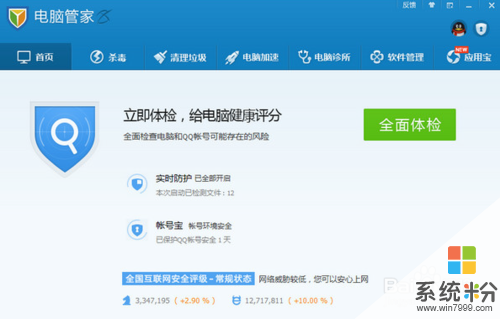 2
2
打开工具栏之后,在安全上网的分类中选择“广告过滤”。
 3
3
打开“广告过滤功能”,点击“开启推荐”,那么广告过滤就打开了,如果想广告过滤效果更加好,那么可以把“强力过滤规则”也打开。
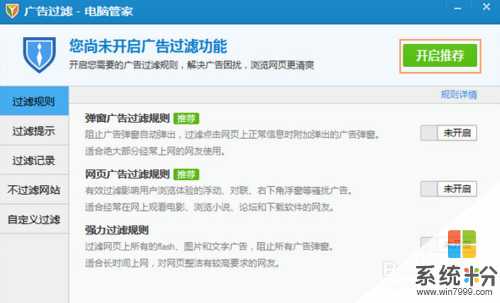
以上就是QQ电脑管家如何开启广告过滤功能,QQ电脑管家开启广告过滤功能的方法教程,希望本文中能帮您解决问题。
我要分享:
相关教程
- ·Windows8系统IE10怎么过滤广告 Windows8 中IE10如何开启广告过滤功能
- ·如何用电脑管家阻止网页广告的弹窗 用电脑管家阻止网页广告的弹窗的方法
- ·浏览器广告屏蔽功能怎么关闭 广告屏蔽功能关闭方法
- ·电脑管家开启网速保护模式的方法。电脑管家如何开启网速保护模式?
- ·酷派手机怎样用酷管家清理广告弹出通知 酷派手机用酷管家清理广告弹出通知的方法
- ·电脑管家开启自保护模式的方法。怎样开启电脑管家自保护模式?
- ·戴尔笔记本怎么设置启动项 Dell电脑如何在Bios中设置启动项
- ·xls日期格式修改 Excel表格中日期格式修改教程
- ·苹果13电源键怎么设置关机 苹果13电源键关机步骤
- ·word表格内自动换行 Word文档表格单元格自动换行设置方法
